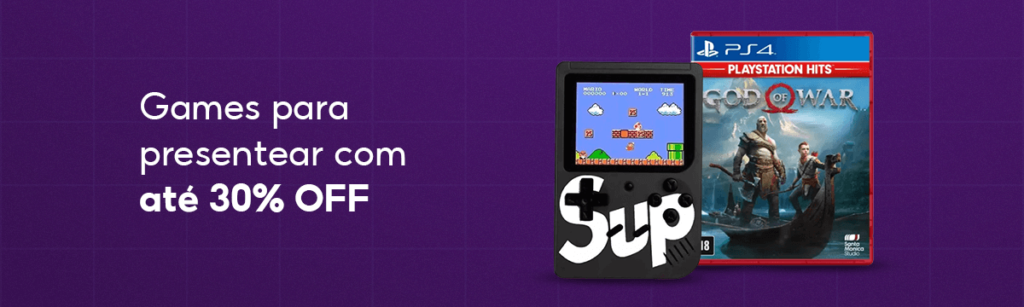Veja neste artigo como matar fórmula no Excel com exemplo real para utilizar o dado somente como valor.
Quer praticar? Então baixe a planilha utilizada neste artigo grátis (como matar fórmula no Excel): Download Suporte planilhas.
Talvez esta seja uma das ações mais básicas do Excel, mas é uma dúvida recorrente dos iniciantes do programa.
O termo matar fórmulas é muito comum no ambiente corporativo, pois em diversas situações surge a necessidade de eliminar a existência de fórmulas.
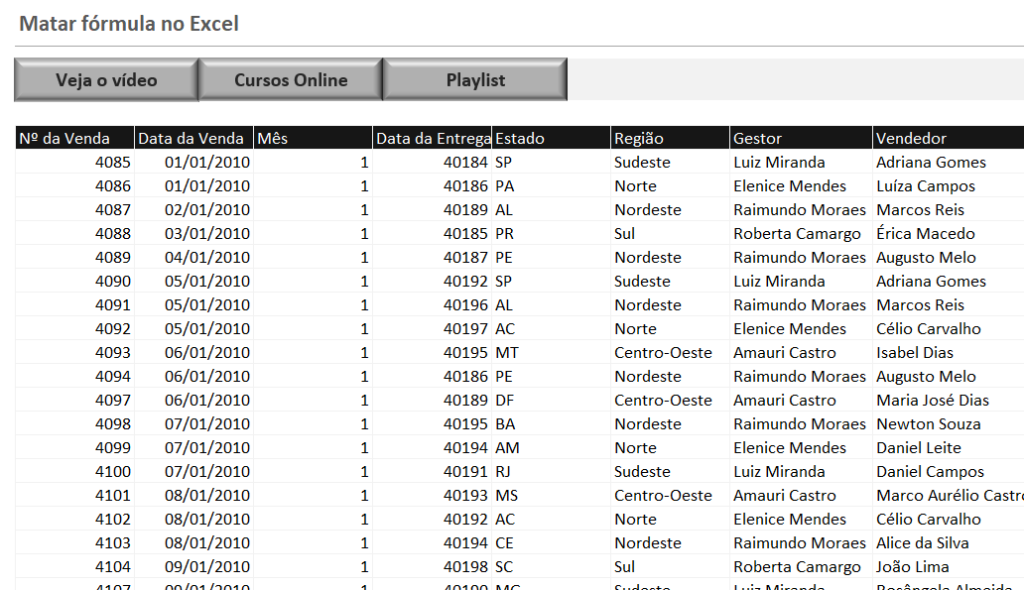
Os usuários de Excel matam fórmulas para garantir a segurança de determinado dado, porém existem outras situações.
É comum ter que eliminar fórmulas durante a execução de um projeto, e vou mostrar um exemplo real aplicado recentemente.
Como matar fórmula no Excel
Matar uma fórmula nada mais é do que copiar a célula com fórmula, e em seguida colar especial somente como valores.
Conforme explicado antes esta ação pode ser importante, pois como valor o dado se torna uma constante.
Uma constante não recebe e não causa efeito em outras células, sendo assim, pode ser útil de determinada situações.
Matar fórmulas por atalho
A maneira mais rápida de matar fórmulas é por atalhos, e desta forma, utilize os atalhos CTRL + C, e depois CTRL + ALT + V escolhendo a opção valores na caixa colar especial.
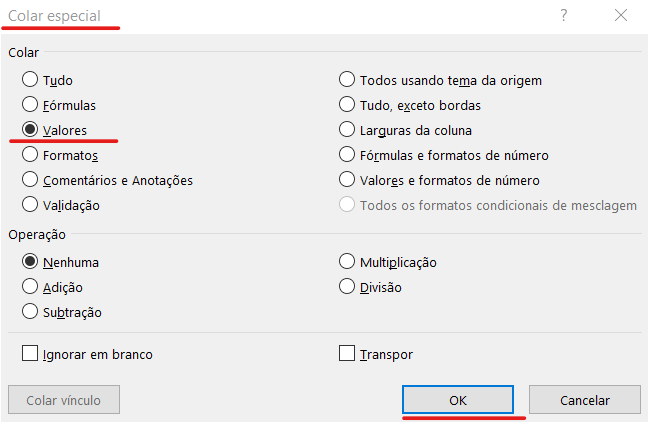
Matar fórmulas pela faixa de opções
Não é a forma mais produtiva, mas algumas pessoas preferem utilizar a faixa de opções para determinadas ações do Excel.
O primeiro passo é selecionar a célula com fórmula, depois clique no comando copiar na guia página inicial.
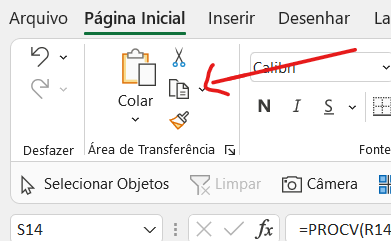
Agora entro na lista colar e seleciono a opção colar especial para abrir a caixa colar especial.
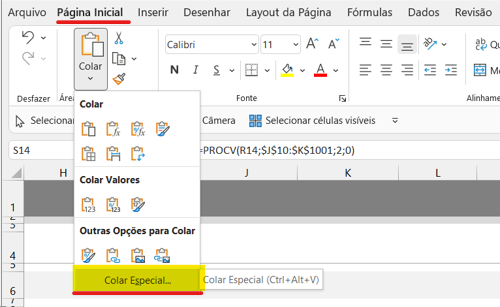
Depois deste passo é muito simples, pois abrirá a caixa colar especial, e bastará escolher a opção valores e confirmar no OK.
Base de vendedores com link da foto
Em alguns casos é necessário matar fórmula durante o desenvolvimento de um projeto, e recentemente tive que utilizar este recurso em uma base de dados.
O objetivo era aplicar o link de foto de todos os vendedores, para então levar a base ao Power BI e continuar outro projeto por lá.
Eu solucionei o problema fácil utilizando as funções único e Procv, mas havia duas questões a resolver.
A primeira delas é que a tabela de referência do link das fotos foi feita na mesma planilha, sendo assim, polui a base de dados.
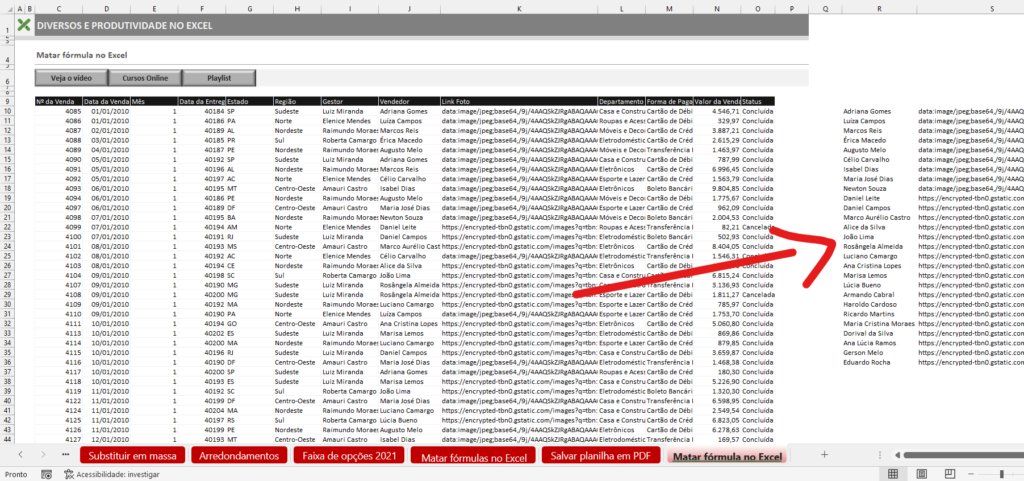
Se eu simplesmente apagar a tabela dos links terei um erro na coluna link foto, sendo assim tenho a necessidade de matar as fórmulas da coluna link foto.
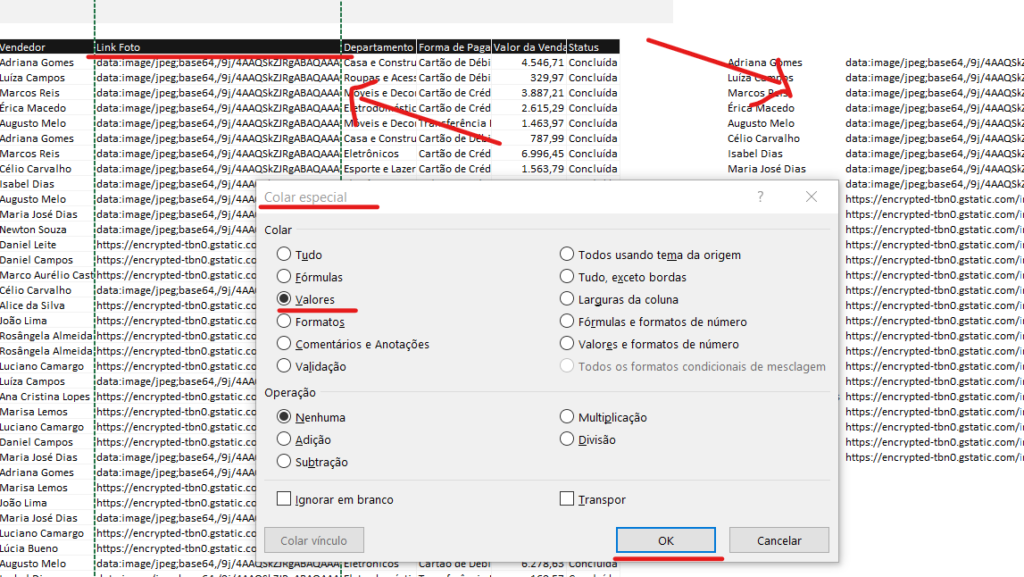
Agora a coluna link foto está somente como valor, e sendo assim, não depende do suporte dos links criado ao lado.
Quer praticar? Então baixe a planilha utilizada neste artigo grátis (como matar fórmula no Excel): Download Suporte planilhas.
Ainda tem dúvidas de como matar fórmulas no Excel? Então veja como fazer passo a passo pelo nosso vídeo no Youtube:
Artigos recentes
- Nova Planilha do Bolão do Brasileirão 2025
- Nova Planilha Controle Financeiro Familiar 2025
- COMO TRANSFORMAR HORA EM HORA DECIMAIS NO EXCEL
- Dream Lab no Canva: Sua Imaginação Transformada em Imagens
- COMO BAIXAR O POWERBI

Empreendedor digital e especialista em finanças e controladoria